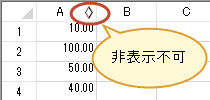自動的に表示されるソート用のインジケータは自由に変更することができます。(SortState列挙体による)
【実行例】 1列目:昇順/2列目:未ソート
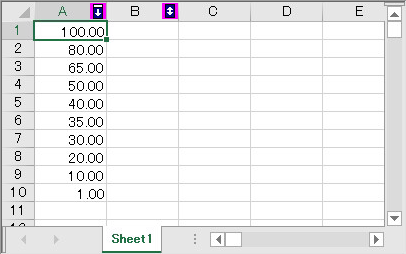
 |
|
private void Form1_Load(object sender, System.EventArgs e) { fpSpread1.ActiveSheet.Columns[0, 1].AllowAutoSort = true; FarPoint.Win.Spread.SpreadView sv = fpSpread1.GetRootWorkbook(); //ソート可能状態アイコンを設定します sv.SetImage(FarPoint.Win.Spread.SpreadView.SortUnsortedImage, Image.FromFile("画像ファイルパス名")); //昇順アイコンを設定します sv.SetImage(FarPoint.Win.Spread.SpreadView.SortAscendingImage, Image.FromFile("画像ファイルパス名")); //降順アイコンを設定します sv.SetImage(FarPoint.Win.Spread.SpreadView.SortDescendingImage, Image.FromFile("画像ファイルパス名")); fpSpread1.ActiveSheet.DefaultStyle.CellType = new FarPoint.Win.Spread.CellType.NumberCellType(); fpSpread1.ActiveSheet.SetValue(0, 0, 10); fpSpread1.ActiveSheet.SetValue(1, 0, 100); fpSpread1.ActiveSheet.SetValue(2, 0, 50); fpSpread1.ActiveSheet.SetValue(3, 0, 40); fpSpread1.ActiveSheet.SetValue(4, 0, 80); fpSpread1.ActiveSheet.SetValue(5, 0, 1); fpSpread1.ActiveSheet.SetValue(6, 0, 65); fpSpread1.ActiveSheet.SetValue(7, 0, 20); fpSpread1.ActiveSheet.SetValue(8, 0, 30); fpSpread1.ActiveSheet.SetValue(9, 0, 35); }
Private Sub Form1_Load(ByVal sender As Object, ByVal e As System.EventArgs) Handles MyBase.Load FpSpread1.ActiveSheet.Columns(0, 1).AllowAutoSort = True Dim sv As FarPoint.Win.Spread.SpreadView = FpSpread1.GetRootWorkbook() 'ソート可能状態アイコンを設定します sv.SetImage(FarPoint.Win.Spread.SpreadView.SortUnsortedImage, Image.FromFile("画像ファイルパス名")) '昇順アイコンを設定します sv.SetImage(FarPoint.Win.Spread.SpreadView.SortAscendingImage, Image.FromFile("画像ファイルパス名")) '降順アイコンを設定します sv.SetImage(FarPoint.Win.Spread.SpreadView.SortDescendingImage, Image.FromFile("画像ファイルパス名")) FpSpread1.ActiveSheet.DefaultStyle.CellType = New FarPoint.Win.Spread.CellType.NumberCellType FpSpread1.ActiveSheet.SetValue(0, 0, 10) FpSpread1.ActiveSheet.SetValue(1, 0, 100) FpSpread1.ActiveSheet.SetValue(2, 0, 50) FpSpread1.ActiveSheet.SetValue(3, 0, 40) FpSpread1.ActiveSheet.SetValue(4, 0, 80) FpSpread1.ActiveSheet.SetValue(5, 0, 1) FpSpread1.ActiveSheet.SetValue(6, 0, 65) FpSpread1.ActiveSheet.SetValue(7, 0, 20) FpSpread1.ActiveSheet.SetValue(8, 0, 30) FpSpread1.ActiveSheet.SetValue(9, 0, 35) End Sub